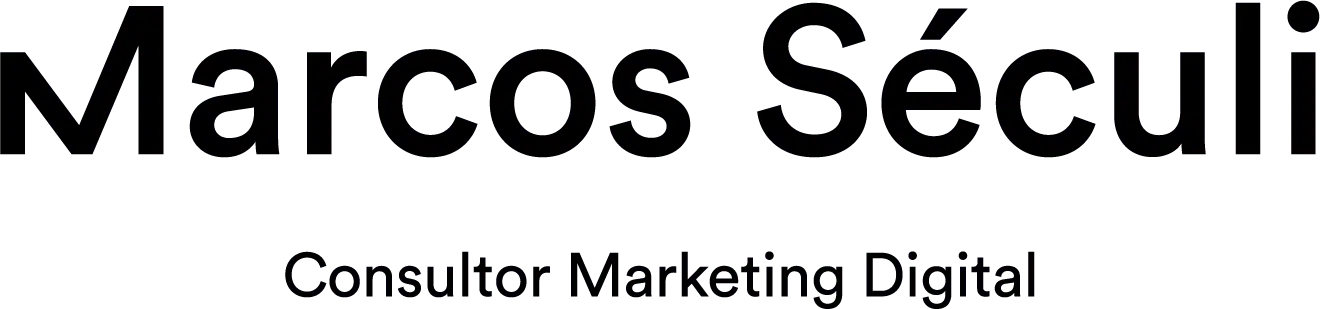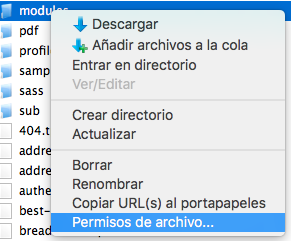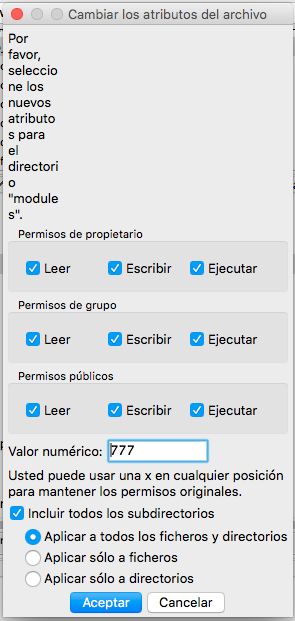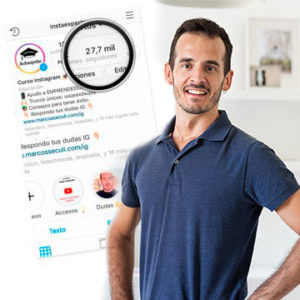Muy buenos días y bienvenido a este pedazo post en el que vamos aportando más y más consejos para solucionar los errores en Prestashop. Este es uno de los posts que vamos creando con la ayuda de todos (sí, la tuya también!) y que gracias a vuestros comentarios y preguntas podemos ayudar a otros usuarios a corregir sus errores en tiendas Prestashop.
Llevo varios años maquetando y desarrollando tiendas online con Prestashop y todavía me encuentro errores muy comunes. El motivo principal es que Prestashop se actualiza constantemente y se deben ajustar ciertos parámetros.
El objetivo que persigo con esta publicación es recoger a modo de guía todos los trucos para solucionar errores en Prestashop.
Activar los errores en Prestashop (Modo Debug)
Antes de empezar ha de quedar claro que mantener activos los errores en Prestashop puede causar una mala experiencia a tus usuarios y puedes perder ventas.
*Nota para usuarios avanzados: es preferible detectar el error a través del log de php de tu server y evitar la opción anterior.
Dicho esto, manos a la obra! Activar el modo debug en Prestashop permite detectar rápidamente el error que se está produciendo y ser más efectivos a la hora de encontrar la solución. Para poder seguir, necesitarás tener acceso a la tienda a través del FTP.
Activar los errores en versiones 1.5.3 o 1.6.X.X
Abre el archivo config/defines.inc.php a través del FTP o del panel de control de tu hosting, y edita la siguiente línea:
define('_PS_MODE_DEV_', false);
define('_PS_MODE_DEV_', true);
- False: desactivado
- True: activado
Refresca la página de Prestashop para ver el error que se está produciendo. No olvides volver a desactivarlo cuando acabes.
Activar los errores en versiones 1.4 hasta 1.5.3
Abre el archivo config/config.inc.php a través del FTP o del panel de control de tu hosting, y edita la siguiente línea:
@ini_set('display_errors', 'off');
@ini_set('display_errors', 'on');
- Off: desactivado
- On: activado
Refresca la página de Prestashop para ver el error que se está produciendo. No olvides volver a desactivarlo cuando acabes.
Max_input_vars
¿Quién no se ha encontrado con este error? Yo creo que todos, y seguro que es el más común.
La opción max_input_vars es un característica que podemos configurar en nuestro servidor. El límite que pongamos a esta variable delimita el número máximo de valores que podemos editar en nuestra base de datos a través de un mismo formulario.
Normalmente, los formularios de traducciones en Prestashop tienen un volumen de entre 1.500 y 4.000 inputs (dependiendo del tema que estemos usando).
Solución a través del servicio técnico de hosting
Ponte en contacto con el servicio técnico de tu hosting y pide que aumenten en número máximo de max_input_vars al que consideres necesario.
Solución a través del panel de control de hosting
Dependiendo del servicio de hosting que hayas contratado podrás cambiar la configuración PHP de tu servidor.
Solución a través del PHP.ini
Ciertos servicios de hosting permiten configurar parámetros del PHP a través del archivo PHP.ini. Simplemente crea un archivo de texto y ponle el nombre «PHP.ini».
Dentro escribe la siguiente línea de texto:
max_input_vars = 10000;
Permisos en Carpetas de Prestashop
El tema de los permisos en las carpetas de Prestashop (o cualquier otro sitio web) es un tema muy delicado. Una mala asignación de permisos a los archivos puede provocar un ataque a tu tienda online y producir daños irreversibles.
Aprovecho que hablamos de seguridad en Prestashop para recomendarte que si te tomas en serio tu tienda online, hagas una copia de seguridad periódica (tanto de la base de datos como de los archivos); cualquier hosting permite esta opción.
Vamos a ver qué opciones tenemos. Pueden establecerte en tres tipos de usuarios:
- Propietario
- Grupo
- Otros
Los permisos de las carpetas están compuestos por 3 dígitos: el primero corresponde al propietario, el segundo al grupo y el tercero a otros.
Existen tres tipos de permisos:
- Lectura (4)
- Escritura (2)
- Ejecución (1)
Es posible asignar varios tipos de permisos a un sólo usuario, o simplemente dos de ellos. Estas son las opciones:
- Lectura (4), escritura (2) y ejecución (1) = 7
- Lectura (4) y escritura (2) = 6
- Lectura (4) y ejecución (1) = 5
- Escritura (2) y ejecución (1) = 3
Los permisos recomendados en las carpetas y ficheros de Prestashop son 755 para las carpetas (o directorios) y 644 para los archivos. Esta configuración asigna los siguientes permisos:
| Propietario | Grupo | Otros | |
|---|---|---|---|
| Carpetas o directorios | 7 | 5 | 5 |
| Archivos o ficheros | 6 | 4 | 4 |
Compruebe los permisos de escritura en Prestashop
Cuanto editamos el contenido a través del CMS debemos permitir y asignar permisos de escritura a los archivos de las traducciones. El mensaje de error de Prestashop indica qué archivo debemos editar:
Yo uso FileZilla para editar los permisos. Para ello accede a la ruta que indica el mensaje de error, haz clic con el botón derecho y selecciona permisos de archivo:
Tienes la opción de asignar permisos a través de los checkbox (seleccionando manualmente los permisos) o simplemente escribir 755, 777, 644 o el valor que desees. Antes de Aceptar puedes escoger si asignar los permisos solo a ese archivo o carpeta, o asignar los mismos permisos a los subdirectorios y archivos internos. Esta opción sirve para no tener que cambiar los permisos de los archivos uno por uno.
Una vez hayas aplicado los cambios y refresques la página de Prestashop que mostraba el error, verás que ya puedes guardar correctamente los cambios. El mensaje de éxito que muestra Prestashop es este:
No veo los cambios que hago en Prestashop
Entras al admin de Prestashop, editas el precio de un producto o modificas una traducción, abres la web y no ves los cambios. ¿A quién no le ha pasado?
Este pequeño susto es por culpa de la caché de Prestashop.
Sin entrar mucho en detalle, la caché de Prestashop es un pequeño espacio donde el CMS se guarda archivos temporales para cargarlos más rápidamente cada vez que entras a la tienda online. Cuando no ves los cambios, es porque Prestashop te está mostrando los archivos que tiene almacenados en lugar de actualizarlos cada vez que abres una página de la web.
Solución
Para solucionarlo debes ir a Preferencias Avanzadas >> Rendimiento dentro de tu panel de administración de la tienda. En la parte superior derecha haz clic en un botón que dice: Vaciar caché.
Aprovechando que has entrado a esta página, puedes configurar la caché de tu tienda para mejorar la experiencia de usuarios de tus clientes. Una buena configuración ayuda a un mejor posicionamiento en Google y un mayor índice de ventas. En mi caso tengo la siguiente configuración:
Si tienes dudas pregunta al servicio técnico de tu hosting.
Error «File copy failed» al subir archivos
Si te has encontrado con el error «File copy failed» al subir un archivo adjunto a un producto Prestashop puedes solucionarlo fácilmente.
Solución
Cambia los permisos de las carpetas. Ya hemos hablado un poco más arriba de los permisos de las carpetas en Prestashop.
¿Tienes algún error con Prestashop que no hayas podido solucionar?
Deja un comentario o mándame un correo con tu error y veremos cómo se soluciona.
Actualmente estoy especializado en SEO para WordPress y en el desarrollo de páginas webs escalables para mis clientes.
He trabajado en agencias, consultorías y también como freelance.
- Herramientas SEO Gratuitas: Las Mejores para Optimizar tu Posicionamiento - 16 julio, 2025
- ¿Contenido exclusivo? El truco secreto que solo una VPN puede ofrecerte - 26 diciembre, 2024
- Cómo Retener tu Audiencia en TikTok: 15 Estrategias Comprobadas [Guía 2024] - 15 noviembre, 2024